win10系統(tǒng)將主按鈕設(shè)為右鍵的方法
win10系統(tǒng)是一款優(yōu)秀實(shí)用的電腦操作系統(tǒng),這款操作系統(tǒng)擁有可視化的操作界面,而且安全性能非常好,用戶使用起來(lái)更加的簡(jiǎn)單和放心。我們?cè)诓僮麟娔X系統(tǒng)的過(guò)程中,會(huì)發(fā)現(xiàn)電腦默認(rèn)的主按鈕是鼠標(biāo)左鍵。但是有一些朋友更加習(xí)慣將鼠標(biāo)右鍵作為主按鈕,這就需要我們自己對(duì)其進(jìn)行設(shè)置。但是有很多朋友剛剛在電腦上安裝這款操作系統(tǒng),對(duì)它的使用方法還不熟悉。那么接下來(lái)小編就給大家詳細(xì)介紹一下win10系統(tǒng)將主按鈕設(shè)為右鍵的具體操作方法,有需要的朋友可以看一看并收藏起來(lái)。

1.首先打開(kāi)電腦,我們找到位于電腦桌面左下角的開(kāi)始圖標(biāo)按鈕,點(diǎn)擊該按鈕就可以打開(kāi)開(kāi)始菜單。
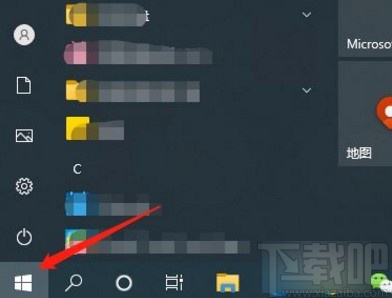
2.接著我們?cè)陂_(kāi)始菜單的左側(cè)找到“設(shè)置”選項(xiàng),點(diǎn)擊該選項(xiàng)就可以進(jìn)入到設(shè)置頁(yè)面,如下圖所示。
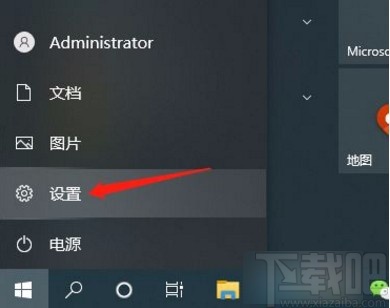
3.接下來(lái)在設(shè)置頁(yè)面中,我們?cè)陧?yè)面上找到“設(shè)備”選項(xiàng),點(diǎn)擊這個(gè)選項(xiàng),電腦就會(huì)跳轉(zhuǎn)到設(shè)備頁(yè)面。
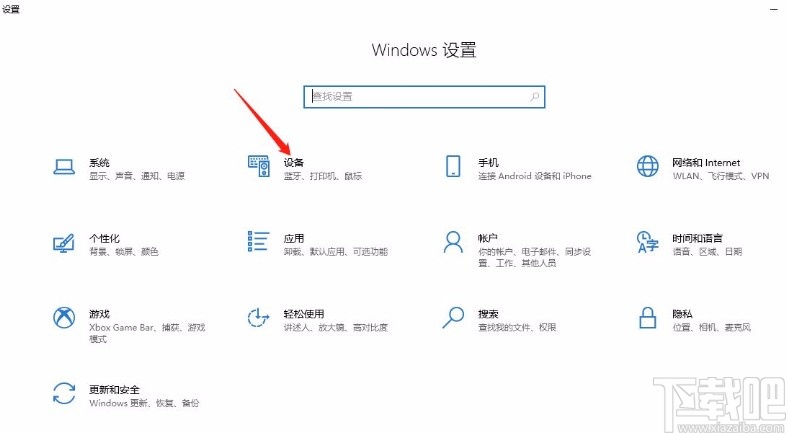
4.隨后在設(shè)備頁(yè)面中,我們?cè)陧?yè)面左側(cè)找到“鼠標(biāo)”選項(xiàng),點(diǎn)擊該選項(xiàng)后,會(huì)發(fā)現(xiàn)界面上出現(xiàn)了相應(yīng)的操作選項(xiàng)。
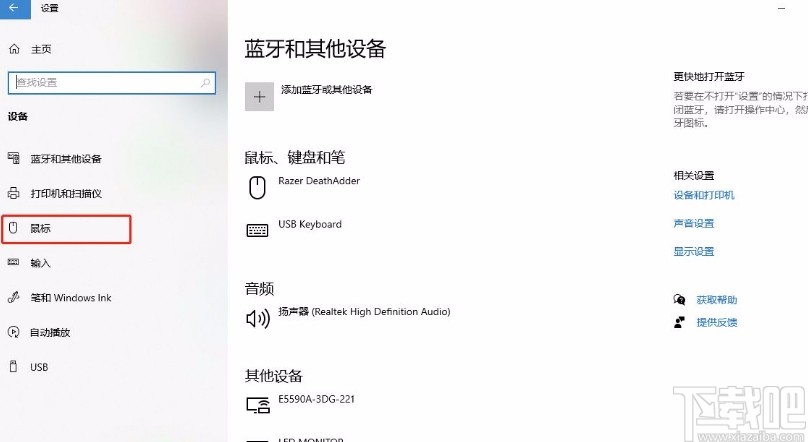
5.完成以上所有步驟后,我們?cè)诮缑嫔险业健斑x擇主按鈕”選項(xiàng),點(diǎn)擊該選項(xiàng)下方的下拉按鈕,在下拉框中選擇“向右鍵”選項(xiàng),就成功將主按鈕設(shè)置為右鍵了。
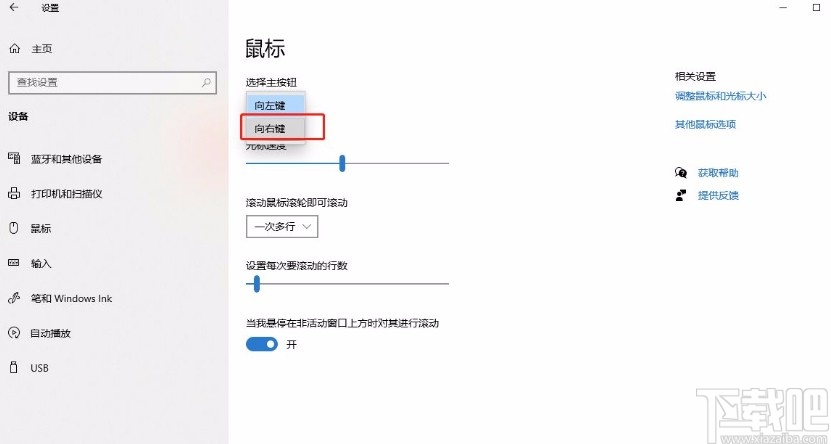
以上就是小編給大家整理的win10系統(tǒng)將主按鈕設(shè)為右鍵的具體操作方法,方法簡(jiǎn)單易懂,有需要的朋友可以看一看,希望這篇教程對(duì)大家有所幫助。
相關(guān)文章:
1. win10系統(tǒng)中重置網(wǎng)絡(luò)具體操作方法2. 聯(lián)想小新潮7000-13筆記本怎樣安裝win10系統(tǒng) 安裝win10系統(tǒng)方法說(shuō)明3. 榮耀MagicBook筆記本怎樣安裝win10系統(tǒng) 安裝win10系統(tǒng)方法介紹4. Win10系統(tǒng)麥克風(fēng)聲音太小怎么辦?5. win10系統(tǒng)藍(lán)屏代碼critical process died怎么解決?6. Win10系統(tǒng)開(kāi)啟賬戶“登錄選項(xiàng)”功能的方法7. 微星GT75 Titan 8RF筆記本如何安裝win10系統(tǒng) 安裝win10系統(tǒng)教程介紹8. 暗影精靈4筆記本怎么安裝win10系統(tǒng) 安裝win10系統(tǒng)步驟分享9. Win10系統(tǒng)中使用anaconda的conda activate激活環(huán)境時(shí)報(bào)錯(cuò)應(yīng)該怎么解決?10. Win10系統(tǒng)怎么開(kāi)啟遠(yuǎn)程桌面連接?Win10系統(tǒng)開(kāi)啟遠(yuǎn)程桌面連接方法

 網(wǎng)公網(wǎng)安備
網(wǎng)公網(wǎng)安備